Webmin, apa sih webmin?
Webmin is a web-based interface for system administration for Unix. Using any modern web browser, you can setup user accounts, Apache, DNS, file sharing and much more. Webmin removes the need to manually edit Unix configuration files like /etc/passwd, and lets you manage a system from the console or remotely.
Atau intinya, webmin digunakan untuk memudahkan kita mengelola dan mengkonfigurasi sistem atau server tanpa mengeditnya secara manual.
Persiapan awal:
- Download Webmin versi windows di webmin, pilih yang ZIP (ZIP format suitable for Windows) khusus untuk upgrade.
- Untuk memudahkan proses instalasi dan konfigurasi dan supaya tidak adanya kegagalan instalasi, download Webmin versi Installer disini .
- Download process di beyondlogic atau langsung ke TKP di Process.zip
- Donwload active Perl versi 5.8 dan jangan yang lainnya di ActivePerl, karena jika versi terbaru proses instalasi akan gagal. Download langsung ActivePerl 5.8 untuk x86 di ActivePerl-32bit dan untuk x64 di ActivePerl-64bit.
Proses instalasi
- Install terlebih dahulu ActivePerl
- Ekstrak file process yang masih dalam zip, kemudian salin filenya ke C:\WINDOWS\system32
- Install Perl Module. Buka DOS, masuk ke C:\perl\bin dan jalankan (Harus terhubung dengan Internet)
perl ppm install http://www.roth.net/perl/packages/Win32-Daemon.ppd
- Install Webmin versi Installer (WebminInstall.exe) dan ikuti perintahnya langkah demi langkah kemudian pilih port yang digunakan (default 10000), user (default admin), password (terserah Anda), sisanya tinggal tekan enter dan enter.
- Buka browser (Firefox, Opera, atau IE) lalu ketikan http://localhost:10000 jika Anda tidak mengubah port defaultnya.
Upgrade WEBMIN
Kenapa harus di Upgrade? Karena Webmin Installer yang kita pakai merupakan versi lama dan digunakan untuk memudahkan proses instalasi supaya berhasil. Sebelum upgrade, matikan terlebih dahulu service dari webmin dengan mengetikan perintah net stop webmin kemudian ekstrak webmin versi terakhir di direktori C:, dalam tulisan ini saya mengupgradenya menjadi Webmin 1.51. Setelah selesai, jalankan kembali service webmin dengan mengetikan perintah net start webmin dari DOS atau Run Command.
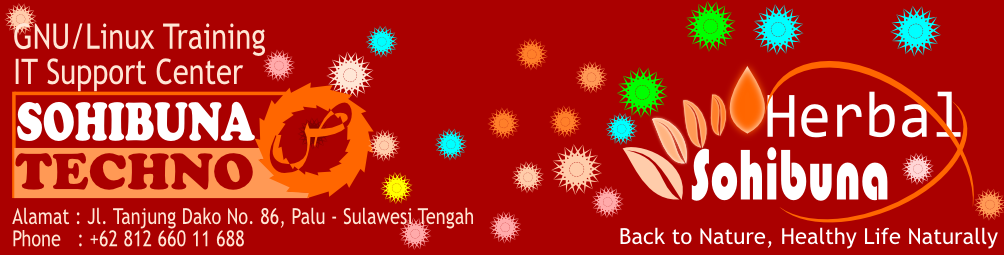
Om..cara ini buat instal d Windows VPS y?
ReplyDeletemakasih Om...
Itu pan proses instalasi poin ke 3 error gak bisa..
ReplyDeleteSS errornya :http://vvcap.net/db/MyuHQLQ5BxvAgRIKh0d0.png
persiapan nomer 4 penting... link not found... probllem solved setelah nyari link yang masih idup...
ReplyDeleteInstall Perl Module. Buka DOS, masuk ke C:\perl\bin dan jalankan (Harus terhubung dengan Internet)
ReplyDeleteperl ppm install http://www.roth.net/perl/packages/Win32-Daemon.ppd
masih gagal saya pake windows 64 gimana ya tulisan nya 404 link not found
Pakai scrip ini kalau gagal install daemonnya
ReplyDeleteppm install Win32::Daemon